Πώς να αποκρύψετε φύλλα, κελιά, στήλες και τύπους στο Excel
Εάν χρησιμοποιείτε το Excel(Excel) σε καθημερινή βάση, τότε πιθανότατα έχετε αντιμετωπίσει καταστάσεις όπου έπρεπε να αποκρύψετε κάτι στο φύλλο εργασίας του Excel . Ίσως έχετε κάποια επιπλέον φύλλα εργασίας δεδομένων που αναφέρονται, αλλά δεν χρειάζεται να τα δείτε. Ή ίσως έχετε μερικές σειρές δεδομένων στο κάτω μέρος του φύλλου εργασίας που πρέπει να κρυφτούν.
Υπάρχουν πολλά διαφορετικά μέρη σε ένα υπολογιστικό φύλλο Excel και κάθε τμήμα μπορεί να κρυφτεί με διαφορετικούς τρόπους. Σε αυτό το άρθρο, θα σας καθοδηγήσω στο διαφορετικό περιεχόμενο που μπορεί να κρυφτεί στο Excel και πώς να δείτε τα κρυφά δεδομένα αργότερα.
Τρόπος απόκρυψης καρτελών/φύλλων εργασίας
Για να αποκρύψετε ένα φύλλο εργασίας ή μια καρτέλα στο Excel , κάντε δεξί κλικ στην καρτέλα και επιλέξτε Απόκρυψη(Hide) . Αυτό ήταν αρκετά απλό.
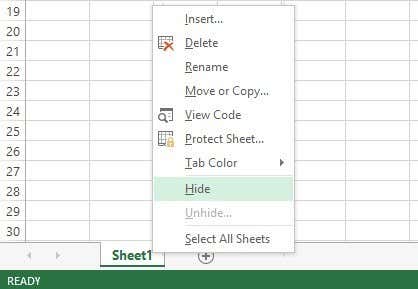
Αφού γίνει απόκρυψη, μπορείτε να κάνετε δεξί κλικ σε ένα ορατό φύλλο και να επιλέξετε Unhide . Όλα τα κρυφά φύλλα θα εμφανίζονται σε μια λίστα και μπορείτε να επιλέξετε αυτό που θέλετε να αποκρύψετε.
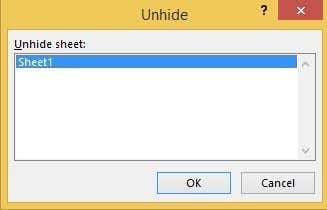
Πώς να κρύψετε κύτταρα
Το Excel δεν έχει τη δυνατότητα να κρύψει ένα κελί με την παραδοσιακή έννοια ότι απλώς εξαφανίζονται μέχρι να το αποκρύψετε, όπως στο παραπάνω παράδειγμα με φύλλα. Μπορεί μόνο να αδειάσει ένα κελί έτσι ώστε να φαίνεται ότι δεν υπάρχει τίποτα μέσα στο κελί, αλλά δεν μπορεί πραγματικά να « κρύψει(hide) » ένα κελί γιατί εάν ένα κελί είναι κρυφό, με τι θα αντικαθιστούσατε αυτό το κελί;
Μπορείτε να αποκρύψετε ολόκληρες σειρές και στήλες στο Excel , το οποίο εξηγώ παρακάτω, αλλά μπορείτε να αδειάσετε μόνο μεμονωμένα κελιά. Κάντε δεξί κλικ(Right-click) σε ένα κελί ή σε πολλά επιλεγμένα κελιά και, στη συνέχεια, κάντε κλικ στο Μορφοποίηση κελιών(Format Cells) .
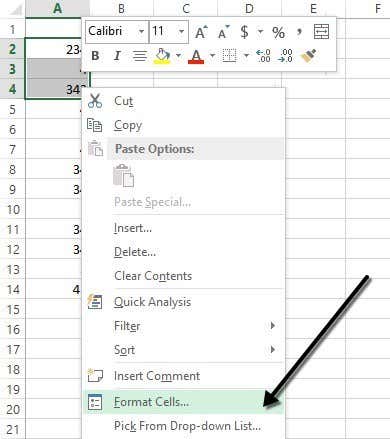
Στην καρτέλα Αριθμός , επιλέξτε (Number)Προσαρμοσμένο(Custom) στο κάτω μέρος και εισαγάγετε τρία ερωτηματικά ( ;;; ) χωρίς τις παρενθέσεις στο πλαίσιο Τύπος(Type) .

Κάντε κλικ στο OK(Click OK) και τώρα τα δεδομένα σε αυτά τα κελιά είναι κρυφά. Μπορείτε να κάνετε κλικ στο κελί και θα πρέπει να δείτε ότι το κελί παραμένει κενό, αλλά τα δεδομένα στο κελί εμφανίζονται στη γραμμή τύπων.
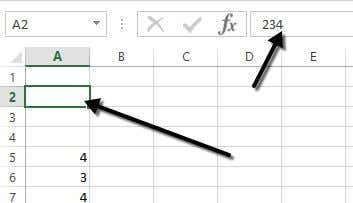
Για να αποκρύψετε τα κελιά, ακολουθήστε την ίδια διαδικασία παραπάνω, αλλά αυτή τη φορά επιλέξτε την αρχική μορφή των κελιών αντί για Προσαρμοσμένη(Custom) . Σημειώστε ότι εάν πληκτρολογήσετε οτιδήποτε σε αυτά τα κελιά, θα κρυφτεί αυτόματα αφού πατήσετε το Enter . Επίσης, οποιαδήποτε αρχική τιμή ήταν στο κρυφό κελί θα αντικατασταθεί κατά την πληκτρολόγηση στο κρυφό κελί.
Απόκρυψη Γραμμών Πλέγματος
Μια συνηθισμένη εργασία στο Excel είναι η απόκρυψη γραμμών πλέγματος για να γίνει πιο καθαρή η παρουσίαση των δεδομένων. Όταν αποκρύπτετε γραμμές πλέγματος, μπορείτε είτε να αποκρύψετε όλες τις γραμμές πλέγματος σε ολόκληρο το φύλλο εργασίας είτε μπορείτε να αποκρύψετε γραμμές πλέγματος για ένα συγκεκριμένο τμήμα του φύλλου εργασίας. Θα εξηγήσω και τις δύο επιλογές παρακάτω.
Για να αποκρύψετε όλες τις γραμμές πλέγματος, μπορείτε να κάνετε κλικ στην καρτέλα Προβολή και, στη συνέχεια, να καταργήσετε την επιλογή του πλαισίου (View)Γραμμές πλέγματος(Gridlines) .
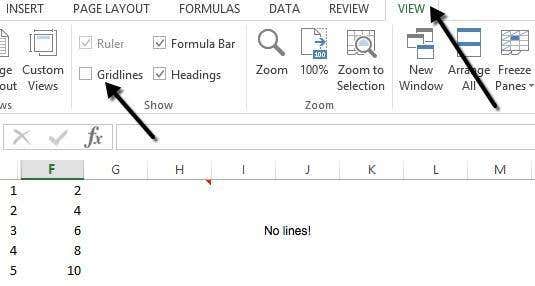
Μπορείτε επίσης να κάνετε κλικ στην καρτέλα Διάταξη σελίδας και να καταργήσετε την επιλογή του πλαισίου (Page Layout)Προβολή(View) στην περιοχή Γραμμές πλέγματος(Gridlines) .

Πώς να αποκρύψετε γραμμές και στήλες
Εάν θέλετε να αποκρύψετε μια ολόκληρη σειρά ή στήλη, κάντε δεξί κλικ στην κεφαλίδα γραμμής ή στήλης και, στη συνέχεια, επιλέξτε Απόκρυψη(Hide) . Για να αποκρύψετε μια σειρά ή πολλές σειρές, πρέπει να κάνετε δεξί κλικ στον αριθμό της σειράς στα αριστερά. Για να αποκρύψετε μια στήλη ή πολλές στήλες, πρέπει να κάνετε δεξί κλικ στο γράμμα της στήλης στην κορυφή.
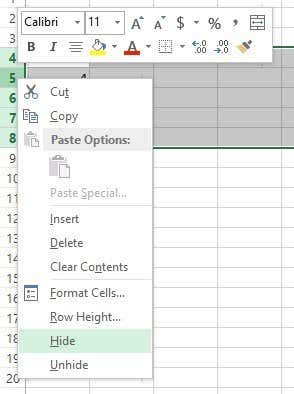
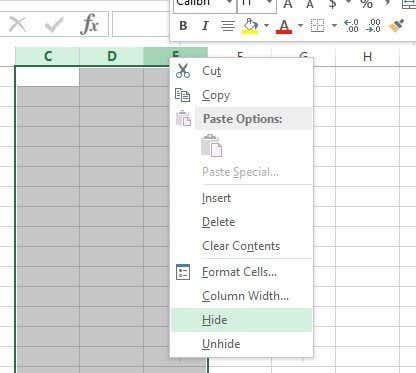
Μπορείτε εύκολα να πείτε ότι υπάρχουν κρυφές σειρές και στήλες στο Excel επειδή οι αριθμοί ή τα γράμματα παραλείπονται και υπάρχουν δύο ορατές γραμμές που υποδεικνύουν κρυφές στήλες ή σειρές.

Για να αποκρύψετε μια γραμμή ή στήλη, πρέπει να επιλέξετε τη γραμμή/στήλη πριν και τη γραμμή/στήλη μετά την κρυφή γραμμή/στήλη. Για παράδειγμα, εάν η στήλη Β(Column B) είναι κρυφή, θα πρέπει να επιλέξετε τη στήλη Α και τη στήλη Γ και, στη συνέχεια, κάντε δεξί κλικ και επιλέξτε Αναίρεση απόκρυψης(Unhide) για να την αποκρύψετε.

Πώς να κρύψετε τους τύπους
Η απόκρυψη τύπων είναι ελαφρώς πιο περίπλοκη από την απόκρυψη γραμμών, στηλών και καρτελών. Εάν θέλετε να αποκρύψετε έναν τύπο, πρέπει να κάνετε ΔΥΟ(TWO) πράγματα: να ορίσετε τα κελιά σε Hidden και μετά να προστατέψετε το φύλλο.
Έτσι, για παράδειγμα, έχω ένα φύλλο με κάποιες ιδιόκτητες φόρμουλες που δεν θέλω να δει κανείς!

Αρχικά, θα επιλέξω τα κελιά στη στήλη F, θα κάνω δεξί κλικ και θα επιλέξω Μορφοποίηση κελιών(Format Cells) . Τώρα κάντε κλικ στην καρτέλα Προστασία(Protection) και επιλέξτε το πλαίσιο που λέει Κρυφό(Hidden) .
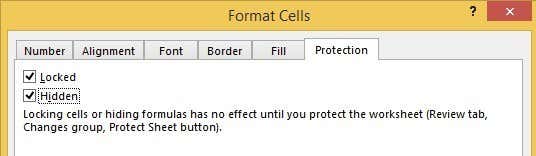
Όπως μπορείτε να δείτε από το μήνυμα, η απόκρυψη τύπων δεν θα τεθεί σε ισχύ μέχρι να προστατεύσετε πραγματικά το φύλλο εργασίας. Μπορείτε να το κάνετε αυτό κάνοντας κλικ στην καρτέλα Αναθεώρηση και μετά κάνοντας κλικ στην (Review)Προστασία φύλλου(Protect Sheet) .

Μπορείτε να εισαγάγετε έναν κωδικό πρόσβασης εάν θέλετε να αποτρέψετε την κατάργηση της απόκρυψης των τύπων. Τώρα θα παρατηρήσετε ότι εάν προσπαθήσετε να προβάλετε τους τύπους, πατώντας CTRL + ~ ή κάνοντας κλικ στο Εμφάνιση τύπων(Show Formulas) στην καρτέλα Τύποι(Formulas) , δεν θα είναι ορατές, ωστόσο, τα αποτελέσματα αυτού του τύπου θα παραμείνουν ορατά.
Απόκρυψη σχολίων
Από προεπιλογή, όταν προσθέτετε ένα σχόλιο σε ένα κελί του Excel , θα εμφανιστεί ένα μικρό κόκκινο βέλος στην επάνω δεξιά γωνία για να υποδείξει ότι υπάρχει ένα σχόλιο εκεί. Όταν τοποθετείτε το δείκτη του ποντικιού πάνω από το κελί ή το επιλέξετε, το σχόλιο θα εμφανιστεί αυτόματα σε ένα αναδυόμενο παράθυρο.
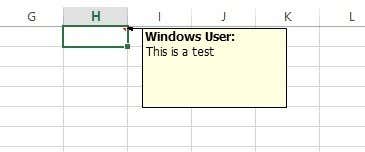
Μπορείτε να αλλάξετε αυτήν τη συμπεριφορά, ώστε το βέλος και το σχόλιο να μην εμφανίζονται όταν τοποθετείτε το δείκτη του ποντικιού ή επιλέγετε το κελί. Το σχόλιο θα παραμείνει και μπορεί να προβληθεί απλώς μεταβαίνοντας στην καρτέλα Αναθεώρηση και κάνοντας κλικ στο (Review)Εμφάνιση όλων των σχολίων(Show All Comments) . Για να αποκρύψετε τα σχόλια, κάντε κλικ στο Αρχείο(File) και μετά στο Επιλογές(Options) .

Κάντε κλικ(Click) στο Για προχωρημένους(Advanced) και, στη συνέχεια, κάντε κύλιση προς τα κάτω στην ενότητα Εμφάνιση(Display) . Εκεί θα δείτε μια επιλογή που ονομάζεται Χωρίς σχόλιο ή δείκτες( No comment or indicators) κάτω από την επικεφαλίδα Για κελιά με σχόλια, εμφάνιση:.( For cells with comments, show: )
Απόκρυψη κειμένου υπερχείλισης
Στο Excel , εάν πληκτρολογήσετε πολύ κείμενο σε ένα κελί, αυτό απλώς θα ξεχειλίσει πάνω από τα γειτονικά κελιά. Στο παρακάτω παράδειγμα, το κείμενο υπάρχει μόνο στο κελί A1, αλλά ξεχειλίζει σε άλλα κελιά, ώστε να μπορείτε να τα δείτε όλα.

Αν πληκτρολογούσα κάτι στο κελί Β1, τότε θα έκοβε την υπερχείλιση και θα έδειχνε τα περιεχόμενα του Β1. Εάν θέλετε αυτή τη συμπεριφορά χωρίς να χρειάζεται να πληκτρολογήσετε τίποτα στο διπλανό κελί, μπορείτε να κάνετε δεξί κλικ στο κελί, να επιλέξετε Μορφοποίηση κελιών(Format Cells) και, στη συνέχεια, να επιλέξετε Συμπλήρωση(Fill) από το αναπτυσσόμενο πλαίσιο Οριζόντια στοίχιση κειμένου .(Horizontal Text alignment)

Αυτό θα κρύψει το κείμενο υπερχείλισης για αυτό το κελί, ακόμα κι αν δεν υπάρχει τίποτα στο διπλανό κελί. Σημειώστε ότι αυτό είναι ένα είδος hack, αλλά λειτουργεί τις περισσότερες φορές.

Θα μπορούσατε επίσης να επιλέξετε Μορφοποίηση κελιών(Format Cells) και, στη συνέχεια, να επιλέξετε το πλαίσιο Αναδίπλωση κειμένου(Wrap Text) κάτω από τον έλεγχο κειμένου(Text control) στην καρτέλα Στοίχιση(Alignment) , αλλά αυτό θα αυξήσει το ύψος της σειράς. Για να το ξεπεράσετε, θα μπορούσατε απλώς να κάνετε δεξί κλικ στον αριθμό της σειράς και στη συνέχεια να κάνετε κλικ στο Ύψος γραμμής(Row Height) για να προσαρμόσετε το ύψος πίσω στην αρχική του τιμή. Οποιαδήποτε από αυτές τις δύο μεθόδους θα λειτουργήσει για την απόκρυψη του κειμένου υπερχείλισης.
Απόκρυψη βιβλίου εργασίας
Δεν είμαι σίγουρος γιατί θέλετε ή χρειάζεται να το κάνετε αυτό, αλλά μπορείτε επίσης να κάνετε κλικ στην καρτέλα Προβολή(View) και να κάνετε κλικ στο κουμπί Απόκρυψη(Hide) κάτω από το Διαίρεση(Split) . Αυτό θα κρύψει ολόκληρο το βιβλίο εργασίας στο Excel ! Δεν μπορείτε να κάνετε τίποτα άλλο από το να κάνετε κλικ στο κουμπί Unhide για να επαναφέρετε το βιβλίο εργασίας.

Τώρα λοιπόν έχετε μάθει πώς να αποκρύπτετε βιβλία εργασίας, φύλλα, σειρές, στήλες, γραμμές πλέγματος, σχόλια, κελιά και τύπους στο Excel ! Εάν έχετε οποιεσδήποτε ερωτήσεις, δημοσιεύστε ένα σχόλιο. Απολαμβάνω!
Related posts
Σύνδεση κελιών μεταξύ φύλλων και βιβλίων εργασίας στο Excel
Χρησιμοποιήστε το παράθυρο παρακολούθησης του Excel για την παρακολούθηση σημαντικών κελιών σε ένα βιβλίο εργασίας
Μορφοποίηση κελιών χρησιμοποιώντας Μορφοποίηση υπό όρους στο Excel
Προσθέστε μια γραμμή τάσης γραμμικής παλινδρόμησης σε μια γραφική παράσταση διασποράς του Excel
Πώς να φτιάξετε ένα ιστόγραμμα στο Excel
Πώς να κατανοήσετε την ανάλυση What-If στο Microsoft Excel
Πώς να βρείτε αντίστοιχες τιμές στο Excel
Χρησιμοποιήστε τις συναρτήσεις σύνοψης για τη σύνοψη δεδομένων στο Excel
Πώς να δημιουργήσετε μια λίστα ελέγχου στο Excel
Πώς να αφαιρέσετε, να σπάσετε ή να σπάσετε έναν ξεχασμένο κωδικό πρόσβασης Excel XLS
Πώς να χρησιμοποιήσετε το Sparklines στο Excel
Πώς να φιλτράρετε δεδομένα στο Excel
Πώς να προσθέσετε γραμμές σφαλμάτων στο Excel
Πώς να ανοίξετε πολλές παρουσίες του Excel
Χαρτογράφηση των δεδομένων σας Excel
Πώς να αφαιρέσετε ημερομηνίες στο Excel
Πώς να εγγράψετε μια μακροεντολή στο Excel
13 Συμβουλές και κόλπα για το OneNote για να οργανώσετε καλύτερα τις σημειώσεις σας
Οι 40 καλύτερες συντομεύσεις πληκτρολογίου του Microsoft Excel
Ένας οδηγός για όλες τις επεκτάσεις αρχείων Excel και τι σημαίνουν
